

 Paber on määrdunud
Paber on määrdunud
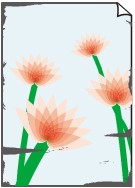 |
 |
|
Paberi servad on määrdunud |
Prinditud pind on määrdunud |

 Prinditud pind on kriimustatud
Prinditud pind on kriimustatudKontroll 1: kas kinnitasite paberi ja prindikvaliteedi sätted?
Kontroll 2: kas kasutuses on õiget tüüpi paber? Kontrollige järgnevat:
Kontrollige, kas printimiseks kasutatav paber vastab prindisoovidele.
Ääristeta printimise korral veenduge, et kasutuses on ääristeta printimiseks sobiv paber.
Ääristeta printimisel võib prindikvaliteet langeda paberi üla- ja alaservas, kui kasutatakse valet paberit.
Kontroll 3: rullunud paberi korral siluge see ja asetage seadmesse.
Kui kasutate paberit Photo Paper Plus Semi-gloss, siis asetage lehed seadmesse ükshaaval isegi juhul, kui need on kooldunud. Kui rullite paberi selle silumiseks kokku, võib paberi pind praguneda ja prindikvaliteet väheneda.
Soovitame panna kasutamata paberi tagasi pakendisse ning hoida seda tasasel pinnal.
Tavapaberi kasutamisel
Keerake paber ümber ja asetage uuesti teisele poolele printimiseks.
Paberi pikaks ajaks tagumisele alusele jätmise tulemusel võib paber koolduda. Sellisel juhul pöörake paberi teine pool üles. See võib probleemi lahendada.
Teistsuguse paberi kasutamisel
Kui paberi nelja nurga kõveruse kõrgus on üle 3 mm / 0,1 tolli (A), võib paber olla määrdunud või selle söötmine ei pruugi õnnestuda. Sellisel juhul järgige alljärgnevalt kirjeldatud paberikõveruse kõrvaldamise tegevusi.
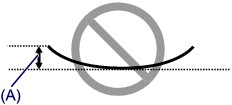
Rullige paberit kooldumisele vastupidises suunas, nagu allpool näidatud.
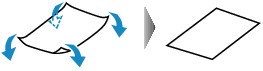
Kontrollige, kas paber on nüüd sile.
Kooldus olnud paberilehed on soovitatav printerisse sööta ükshaaval.
 Märkus
MärkusSõltuvalt prindikandjast võib paber olla määrdunud või seda ei saa korralikult seadmesse sööta isegi siis, kui see pole sissepoole kooldunud. Sellisel juhul järgige allpool kirjeldatud tegevusi paberi väljapoole koolutamiseks enne printimist kõrguse 3 mm / 0,1 tolli (B) piires. See võib parandada prinditulemust.
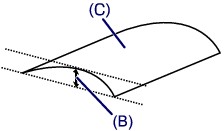
(C) Printimiskülg
Väljapoole koolutatud paberilehed on soovitatav printida ükshaaval.
Kontroll 4: kohandage sätet vältimaks paberi pinna hõõrdumist.
Sätte kohandamine paberi pinna hõõrdumise vältimiseks suurendab prindipea ja paberi vahele jäävat ruumi. Kui märkate tindi laialiminekut isegi juhul, kui kandja tüüp on valitud vastavalt laaditud paberile, häälestage printer paberi hõõrdumist vältima, kasutades selleks arvutit.
* Kui printimine on lõppenud, siis kohandage sätet uuesti, et paberi hõõrdumise vältimine blokeerida. Vastasel juhul rakendub säte kõigile järgnevatele printimistöödele.
Avage printeridraiveri seadistusaken ja märkige sättes Kohandatud sätted (Custom Settings) lehel Hooldus (Maintenance) ruut Väldi paberi pinna hõõrdumist (Prevent paper abrasion) ning klõpsake seejärel nuppu OK.
Printeridraiveri seadistusakna avamise kohta teabe saamiseks vaadake jaotist Kuidas avada printeridraiveri häälestusakent?.
Kontroll 5: kui intensiivsus on määratud kõrgeks, vähendage printeridraiveris intensiivsuse määranguid ja proovige uuesti printida.
Kui prindite pilte suure intensiivsusega tavalisele paberile, võib paber liiga palju tinti imada ning laineliseks muutuda, mis omakorda põhjustab hõõrdumist.
Vähendage printeridraiveris intensiivsuse sätet ja proovige uuesti printida.
Avage printeridraiveri seadistusaken.
Valige lehel Peamine (Main) jaotises Värv/intensiivsus (Color/Intensity) säte Käsitsi (Manual) ja klõpsake seejärel käsku Sea ... (Set...).
Lohistage liugurit Intensiivsus (Intensity) lehel Värvi reguleerimine (Color Adjustment), et reguleerida intensiivsust.
Kontroll 6: kas väljaprint on tehtud soovitatavast prindialast väljapoole?
Kui prindite paberi soovitatavast prindialast väljapoole, võib paberi alaserv tindiga määrduda.
Muutke rakendustarkvaras dokumendi suurust.
Kontroll 7: kas paberisöötja rullik on määrdunud?
Puhastage paberisöötja rullik.
 Paberisöötja rullikute puhastamine
Paberisöötja rullikute puhastamine
 Märkus
MärkusPaberisöötja rulliku puhastamine kulutab rullikut, seetõttu tehke seda ainult vajaduse korral.
Kontroll 8: kas printeri sisemus on määrdunud?
Kahepoolne printimine võib jätta printerisse tinti, mis põhjustab väljaprintidel plekke.
Puhastage printeri sisemus funktsiooni Põhjaplaadi puhastamine abil.
 Märkus
MärkusVältimaks printeri sisemuse määrdumist, määrake õige paberisuurus.
Kontroll 9: seadistage pikem prinditud pinna kuivamise aeg.
See annab piisavalt aega prinditud pinna kuivamiseks, mis aitab vältida paberi määrdumist ja prindipinna kriimustamist.
Veenduge, et printer on sisse lülitatud.
Avage printeridraiveri seadistusaken.
Klõpsake vahekaarti Hooldus (Maintenance) ning seejärel valikut Kohandatud sätted (Custom Settings).
Lohistage ooteaja määramiseks liugurit Tindi kuivamise ooteaeg (Ink Drying Wait Time) ja klõpsake seejärel nuppu OK.
Vaadake teade üle ja klõpsake nuppu OK.
Lehekülje algusesse |